Windows10系统之家 - 安全纯净无插件系统之家win10专业版下载安装
时间:2018-08-10 16:34:49 来源:Windows10之家 作者:huahua
电脑耳机没声音怎么设置?当带上耳机准备看电影或者玩个LOL的时候, win7系统插入耳机没有声音的问题,怎么解决呢?就此问题,下面小编教你电脑耳机没声音怎么设置吧。
1、其实,Windows7自带了一个很好的工具,可以非常方便的帮您查找并解决问题,它可以扫描您的计算机并检测常见问题的根源,这就是内置系统诊断工具。打开开始菜单,选择控制面板。

2、在系统和安全中,选查找并解决问题。

3、打开硬件和声音。#f#

4、在声音选项下,选择播放音频;在播放音频对话框中,点击下一步。

5、在故障对话框中,选择 Headphones,并点击下一步;此时,它会给出诊断信息:外设没有插上;并给出修复建议:插上扬声器或耳机。

6、此时,如果插入耳机或扬声器,并点击下一步按钮,系统会自动更改修复,并给处如下对话框。

7、而如果您没有插上耳机或扬声器,直接点击下一步按钮,系统信息则会变成如下内容。

第二种原因:禁用插孔设置
把耳机插在后面的插口如果有声音但前面的孔没有声音,那么就是插孔设置了。
1、可以从控制面板打开Realtek高清晰音频管理器;

2、进入Realtek高清晰音频管理器界面点击插孔设置,点击禁用插孔设置。
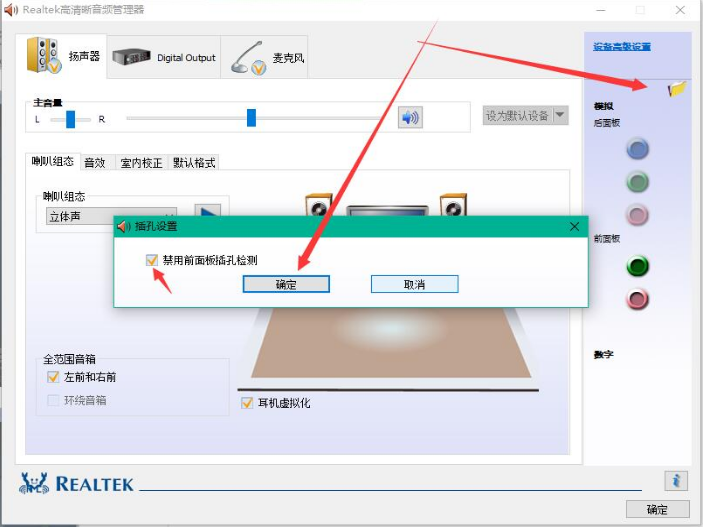
第三种原因:驱动问题
如果以上的方法都不行,那么就有可能是驱动的问题了。建议下载最新版驱动精灵或驱动人生之类的进行恢复。
以上就是电脑耳机没声音怎么设置的介绍了,有遇到此类情况或者是不懂的如何解决的用户可以尝试以上的方法操作看看,希望以上的方法可以给大家带来更多的帮助。
相关文章
热门教程
热门系统下载
热门资讯





























